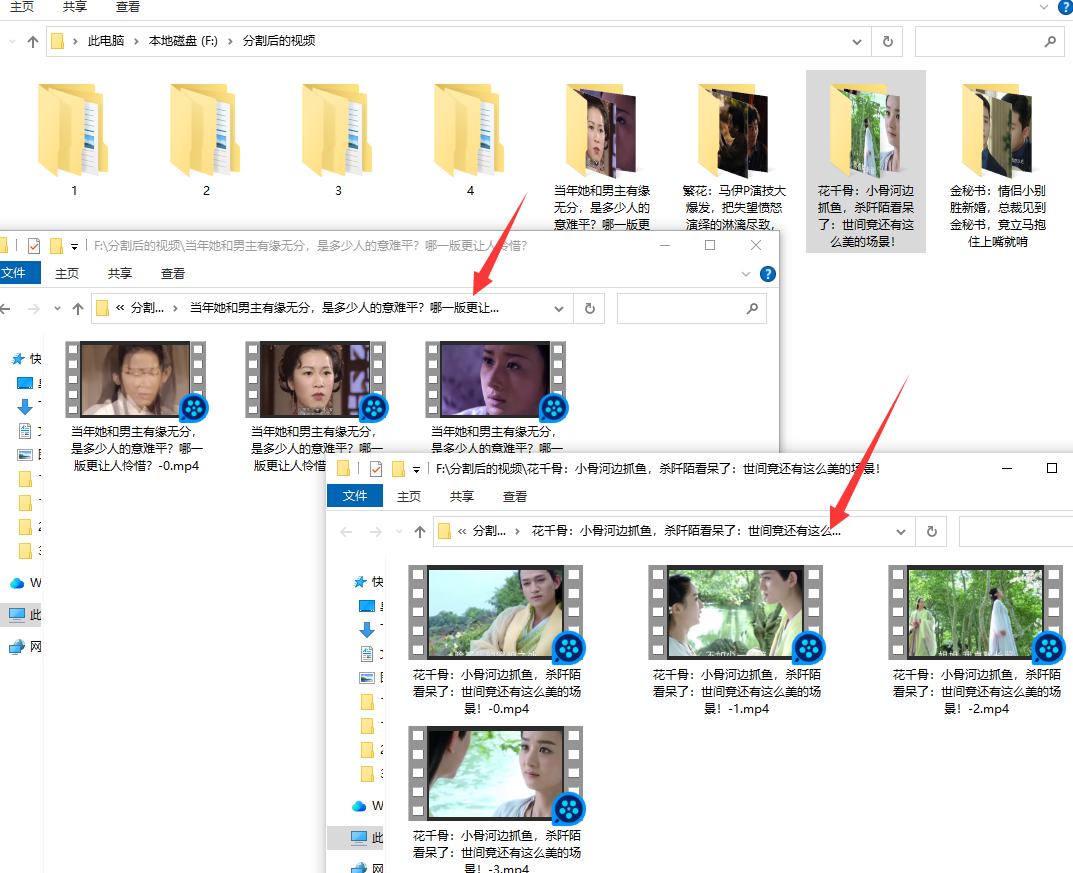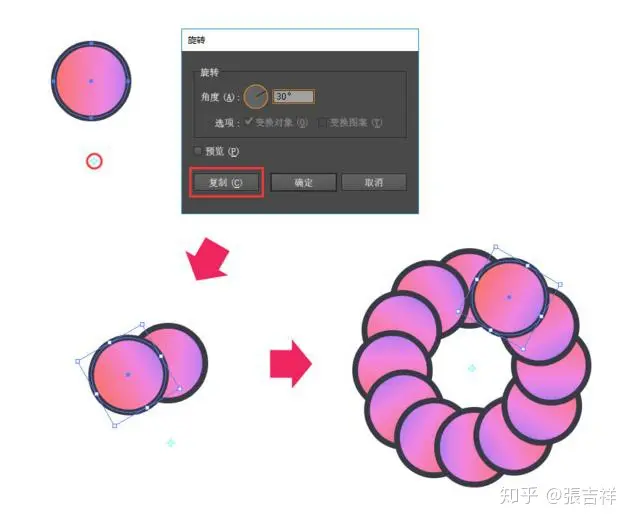作者:@HE毛蛋
本教程将教会你们如何使用AI当中,一些不常见但是却实用的技巧,操作方便快捷,大家学起来吧。
一、为复杂图形叠加材质
很多时候你想要在AI里为复制的图形添加材质时,总是需要花费一定时间去操作。接下来我们看下快速的处理方法吧。
1. 选中要使用的复杂路径的图形,然后对象—扩展。
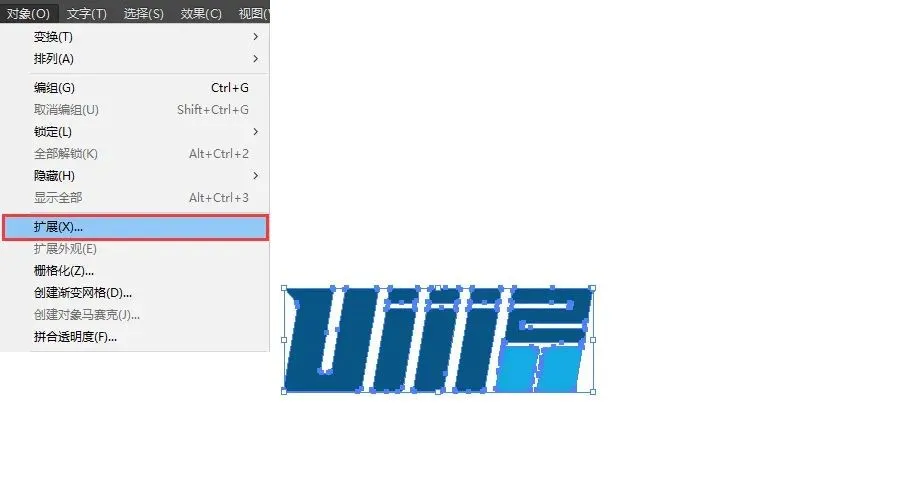 2. 打开路径查找器,打开菜单选择建立复合形状。
2. 打开路径查找器,打开菜单选择建立复合形状。
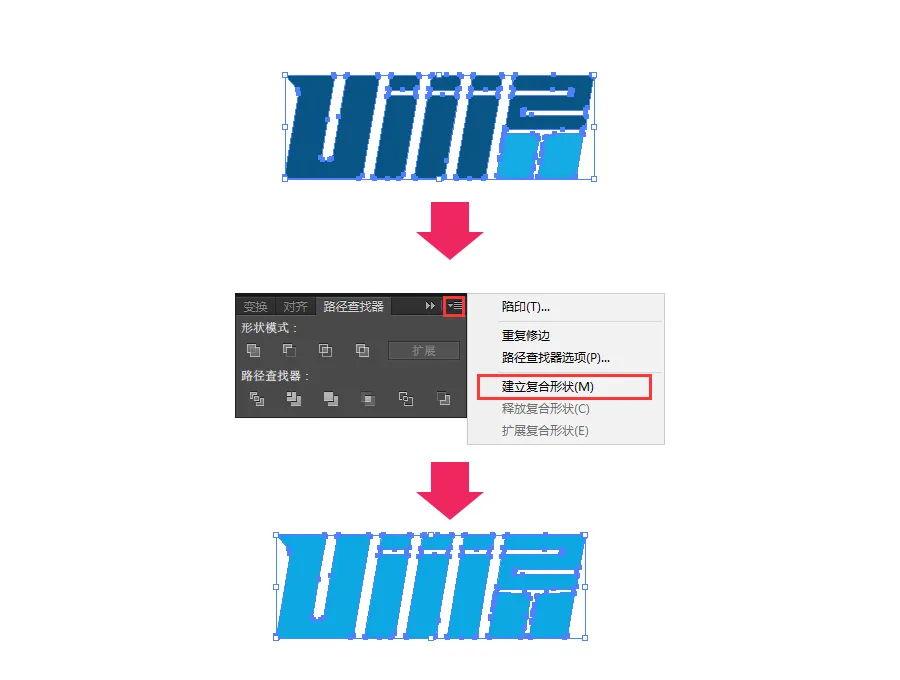 3. 选择材质贴图置于图形下层,选中两者建立剪切蒙版即可。
3. 选择材质贴图置于图形下层,选中两者建立剪切蒙版即可。
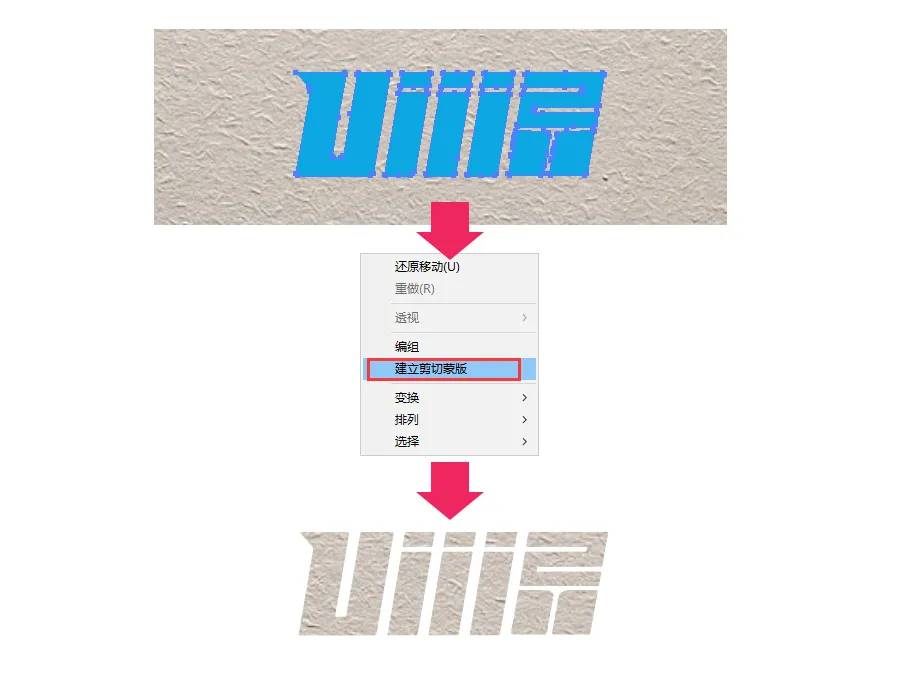
二、快速切割图形
使用橡皮擦工具时,按住ALT键拖动,能以矩形的形式切割图形,该操作适用于单个或多个对象。我们可以利用此操作快速进行减去矩形形状的布尔运算。
单个形状对象: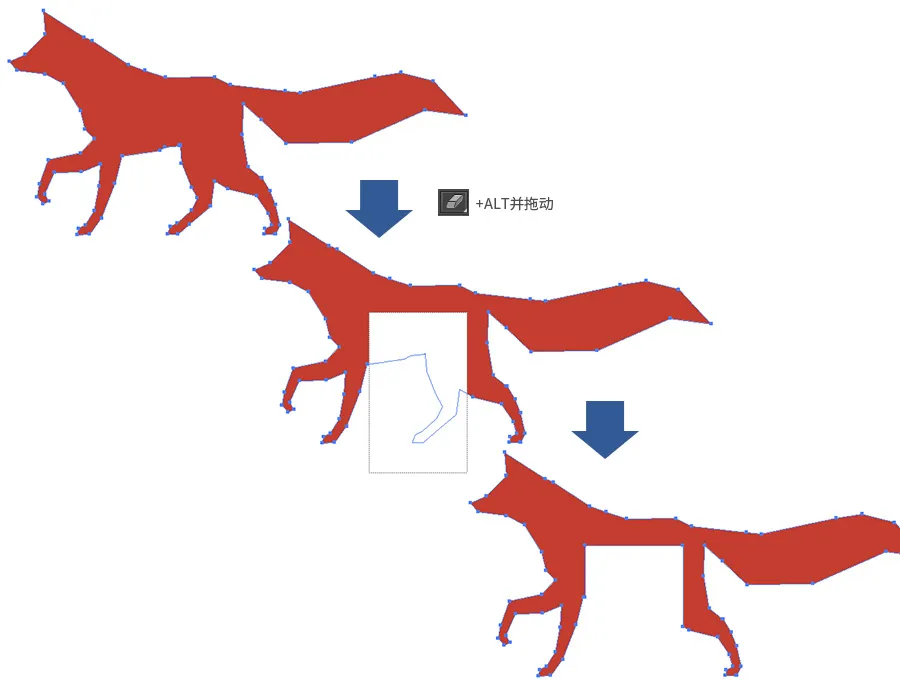 多个形状对象:
多个形状对象:

三、快速绘制图形内部
在AI做镶嵌内容时,总是需要布尔运算或者剪切蒙版来制作。但是其实我们只需要使用【绘图模式】就能快速的解决该问题。
1. 选中对象,在工具栏底部选择 绘图模式—内部绘图。
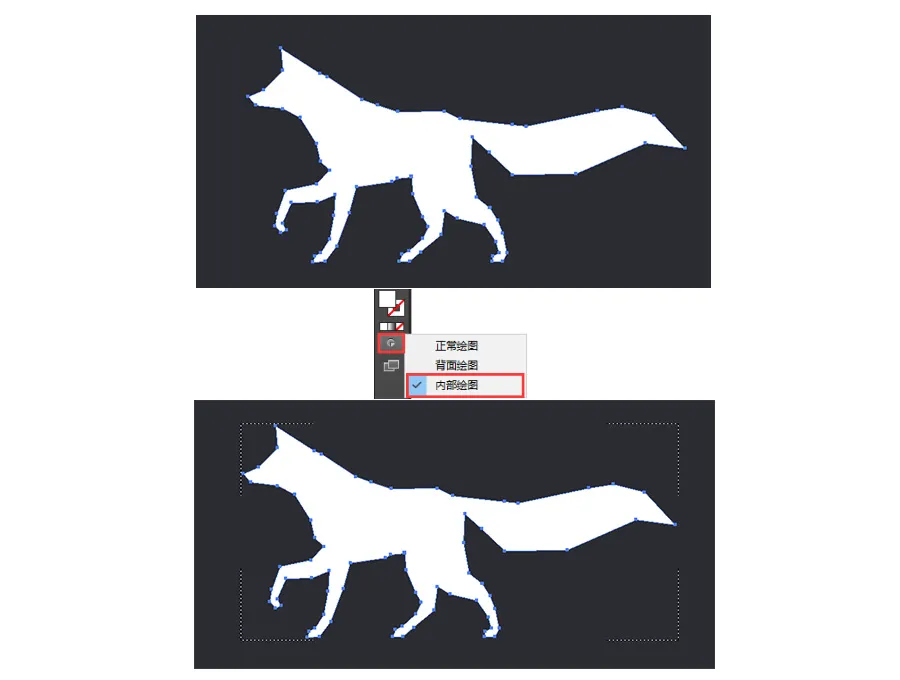 2. 接下来,使用各种工具绘制的时候都不会超出我们本来的图形内部。
2. 接下来,使用各种工具绘制的时候都不会超出我们本来的图形内部。
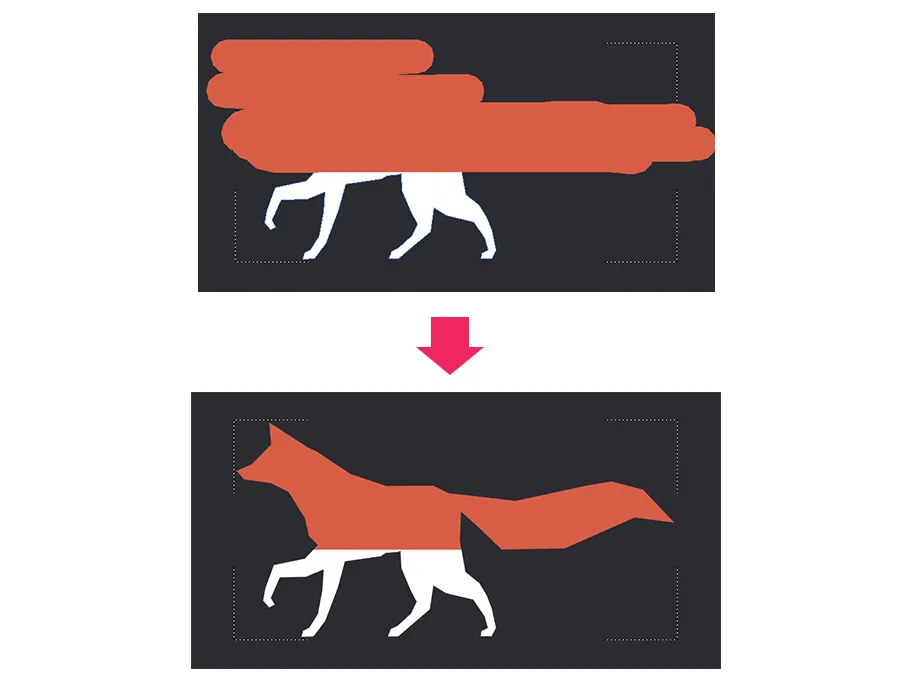
四、快速调整星形形状
在绘制星形形状时,总以为角大小在创建时是固定的,所以绘制星形形状经常绘制完再去调整那些星星的角。
但是我们只需要在绘制的时候,按住Ctrl键即可拖动鼠标来调整星星的角的大小。
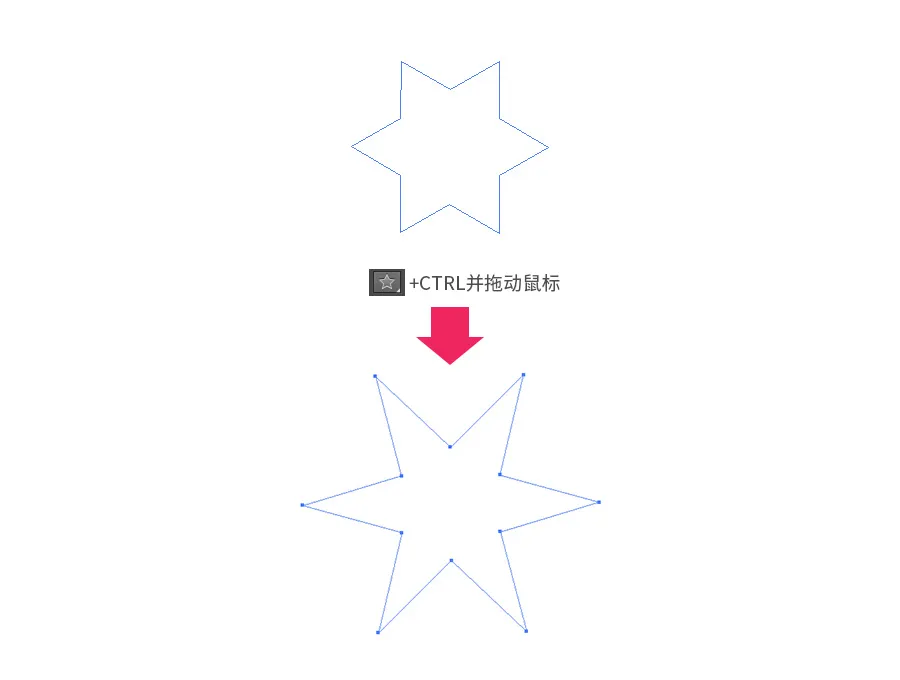
五、精确的布局调整
在AI中我们可以使用分布间距进行多对象的精确调整。
1. 打开对齐窗口,并且打开窗口菜单显示选项。
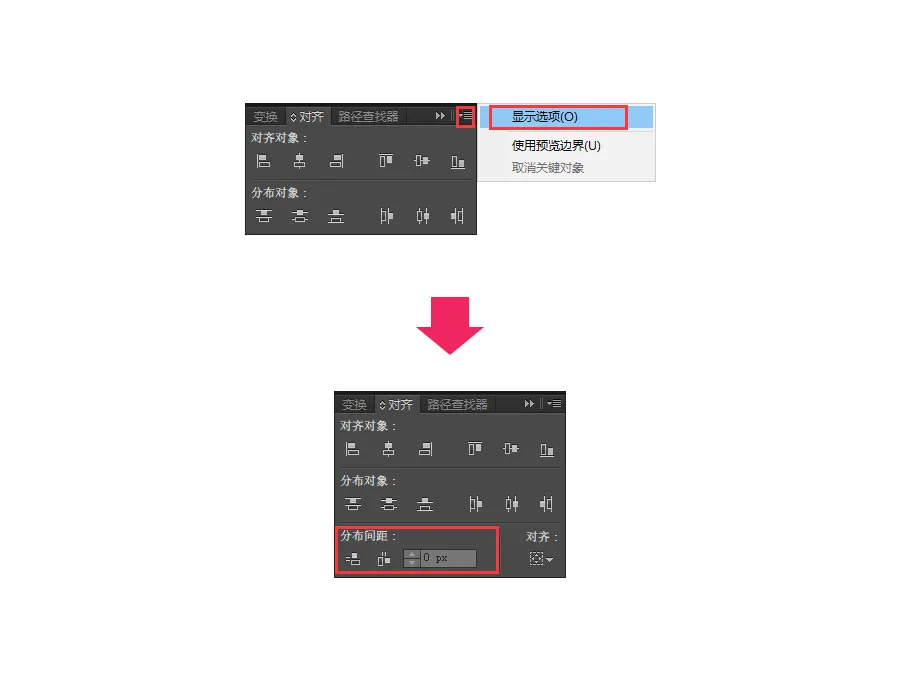 2. 选中多个需要调整分布间距的对象,选中其中一个作为参照对象。调整当中的间距,然后点击相应方向的分布按钮即可。
2. 选中多个需要调整分布间距的对象,选中其中一个作为参照对象。调整当中的间距,然后点击相应方向的分布按钮即可。
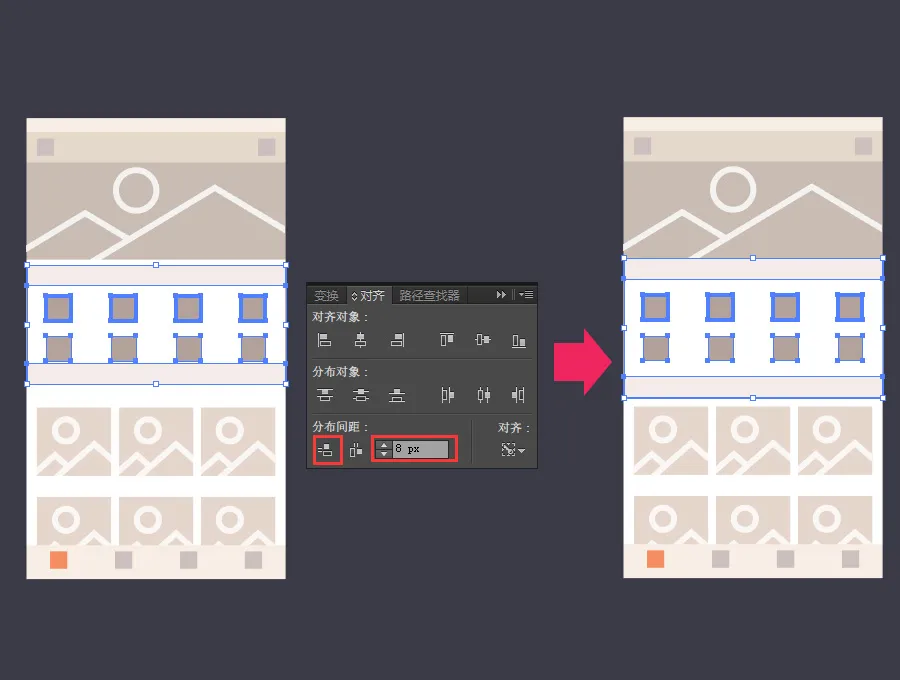
六、用拼合透明度拆分文本
有些时候我们输入文本经常输入一大串后才发现标题正文全都连在一起了,想拆分调整又总是花费许多时间。现在我们来使用拼合透明度来快速解决这个问题吧。
1. 选中文本,然后对象—拼合透明度。
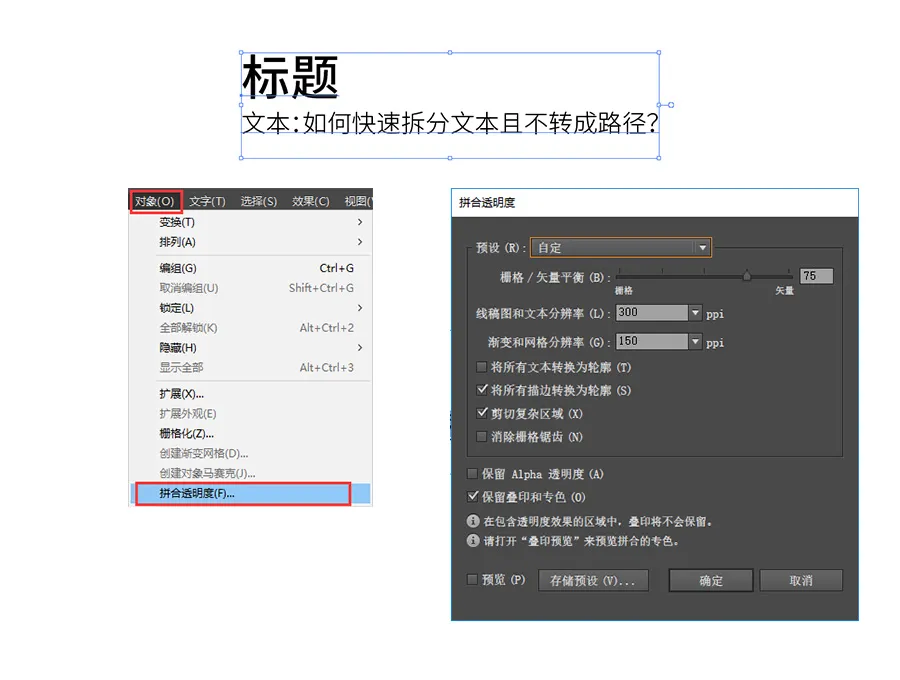
2. 右键处理后的文本,取消编组即可。
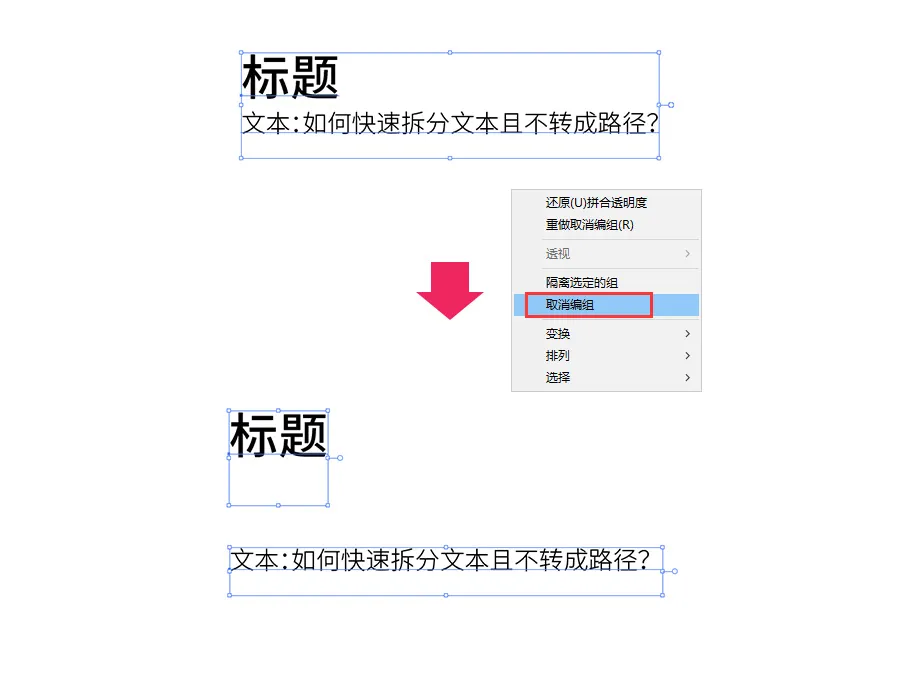
七、吸管工具的妙用
可能还有许多小伙伴认为AI吸管工具只能用来吸色,其实不然,AI中的吸管工具可以做更多的事,让我们来看一看:
1. 复制字体字号。
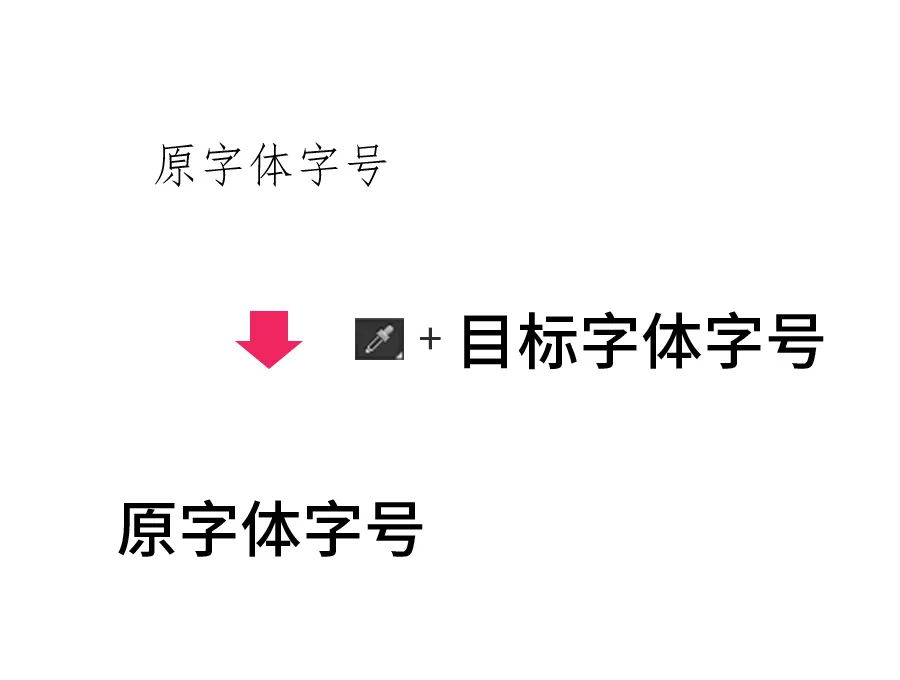
2. 复制样式。
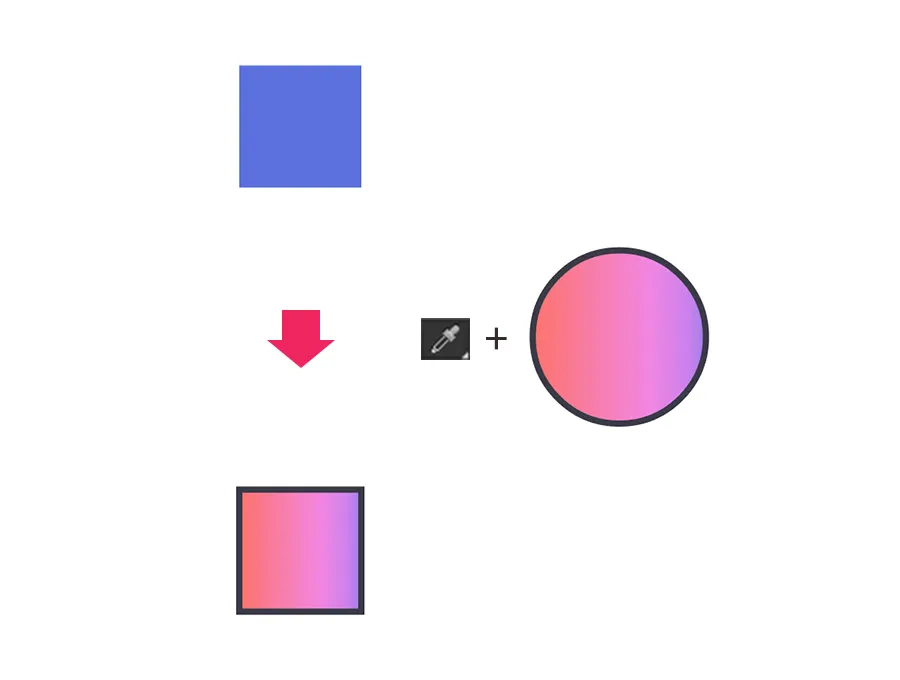
八、按比例缩放外观
我们经常缩放一个带描边的内容后,因为描边宽度没有变化而再去调整描边粗细,费时费力。但是我们现在可以按原比例缩放了。
1. 打开 编辑—首选项—常规,然后勾选缩放描边和效果即可。
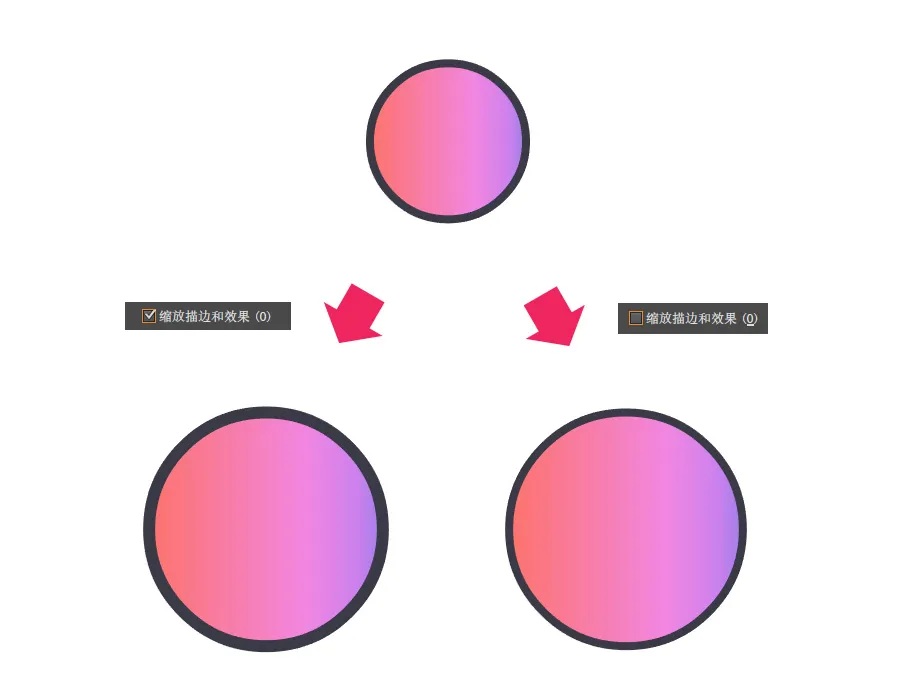
九、快速复制旋转对象
这个操作可以帮助我们快速绘制旋转的复杂图形。
选中对象,使用旋转工具。按住ALT键点击要旋转的中心,接着选中复制出来的那个对象使用快捷键Ctrl+D即可。
课程内容:收好这份手绘入门攻略!宅家也能学好画画
优设手绘基础训练营 38期
学画画,更学原创思维!
课程报名:后台回复【手绘课】
系统高效教学,21节课,覆盖入门必备的81个知识点,解答设计师高频常见问题。从软件入手,到理论讲解,再到落实作业实际操作。
课程内容:厉害啊!2个月从零学平面设计,变化太明显了!
优设平面设计实战营
字体排版配色文案一站学,从零基础进阶到专业
课程报名:后台回复【平面课】
21 节超长课时+ 81 个系统知识点+ 15 节福利图文小讲堂+ 7 个以上专项考核作业+独家素材资源+设计原创思维。